Forestil dig, at du sidder på (hjemme-) kontoret og arbejder på et projekt. Ved siden af den bærbare har du en notesblok, som du skriver tanker om projektet ned på, efterhånden som arbejdet skrider frem. Så kommer du på, at dine notater vil være nyttige for dine kolleger, og tager et billede af dem med mobilen og sender til kollegerne.
Ikke særlig praktisk og heller ikke særlig smart.
Noterne kan nemt drukne i e-mails og er ikke lette at organisere eller dele flere gange uden at tage og videresende nye billeder, når man finder på noget, som man har glemt at notere.
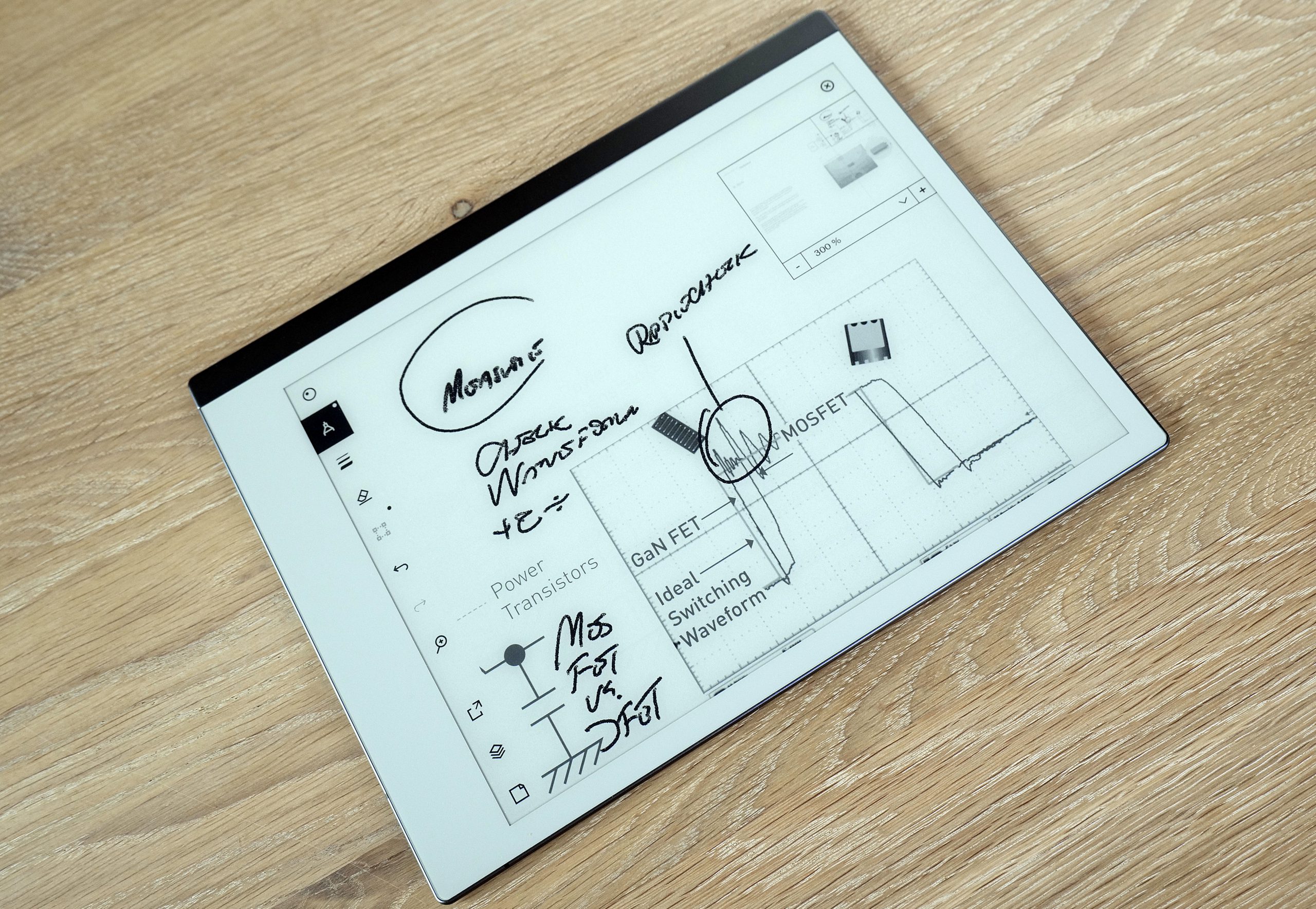
Mac-brugere kan anvende en iPad som notesblok, og med den nyeste version af iPads iOS-operativsystem kan de også lave notater i dokumenter og dele dem med kolleger.
Men at skrive på en glat glasskærm med en hård stylus som Apple Pencil er ikke nær så komfortabelt som blyant eller kuglepen på papir. Selv om det faktisk fungerer udmærket.

Her så holdet bag norske reMarkable i 2013 et hul i markedet: En tablet, der ikke er en tablet, men en digital skrive- og tegneblok med bedre skrivefølelse og konvertering af håndskrift til maskintekst, skylagring samt deling af notater og dokumenter på den enklest mulige måde.
reMarkable 1 var en Kindle-lignende tablet med lidt træg responstid og nogle irriterende bugs, og desuden var den lige så dyr som en iPad i samme størrelse.
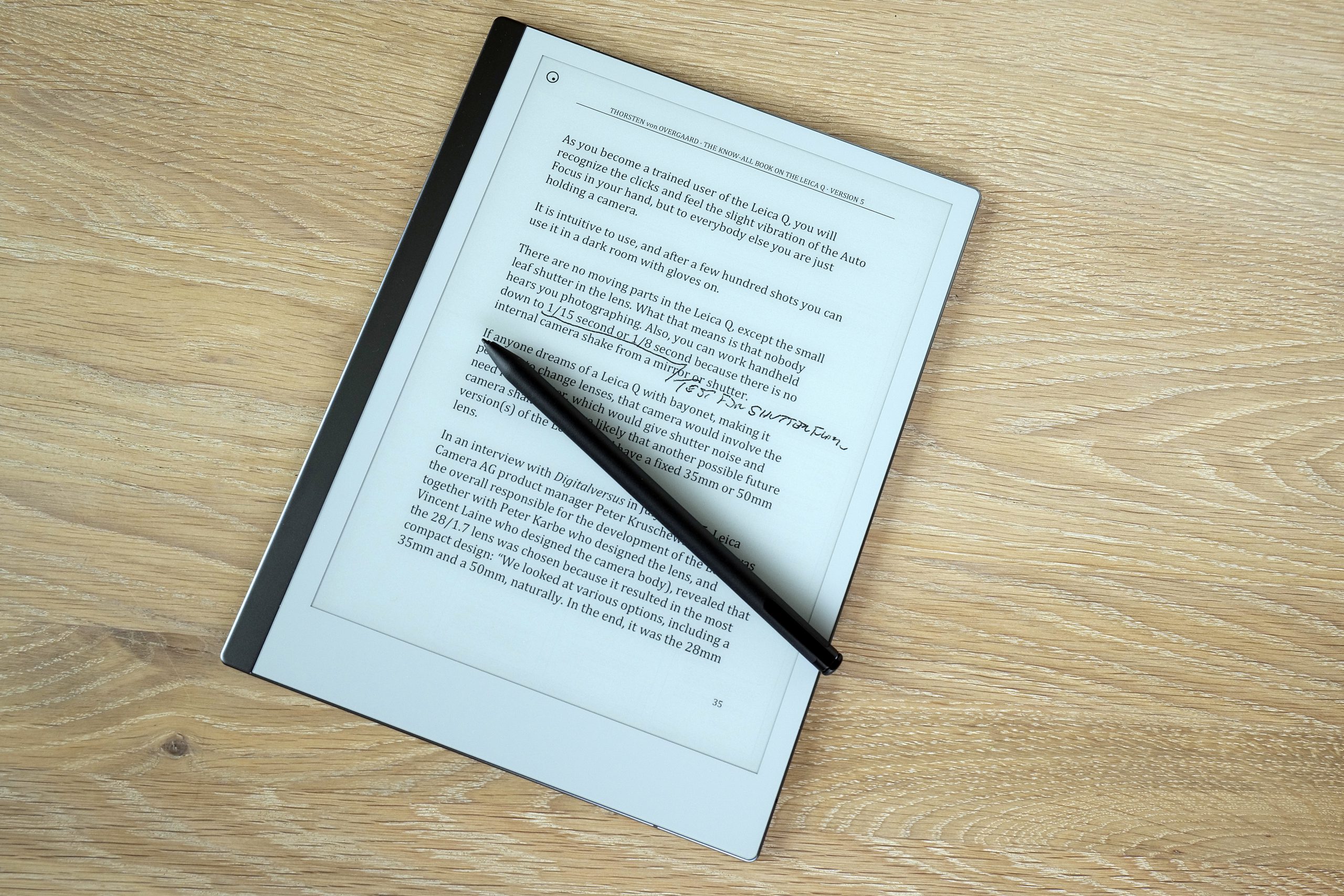
reMarkable 2
Prisen er reduceret betydeligt på den nye udgave, der simpelthen bare hedder reMarkable 2. Den har en 10,3 tommers E Ink-skærm meget lig den på Amazons e-bogslæser Kindle. Canvas kalder reMarkable skærmen – passende nok, da man både kan skrive og tegne på den.

Den nye skærm på er meget hurtigere med kun 21 millisekunders reaktionstid, hvilket er på niveau med iPad, men tablet’en er tyndere og lettere (4,7 mm og 405 gram), og så holder batteriet ikke mindst til et par ugers daglig brug.
Skærmen har ikke bagbelysning og fungerer bedst i et veloplyst rum, men det gælder jo også en notesbog fra Moleskine.
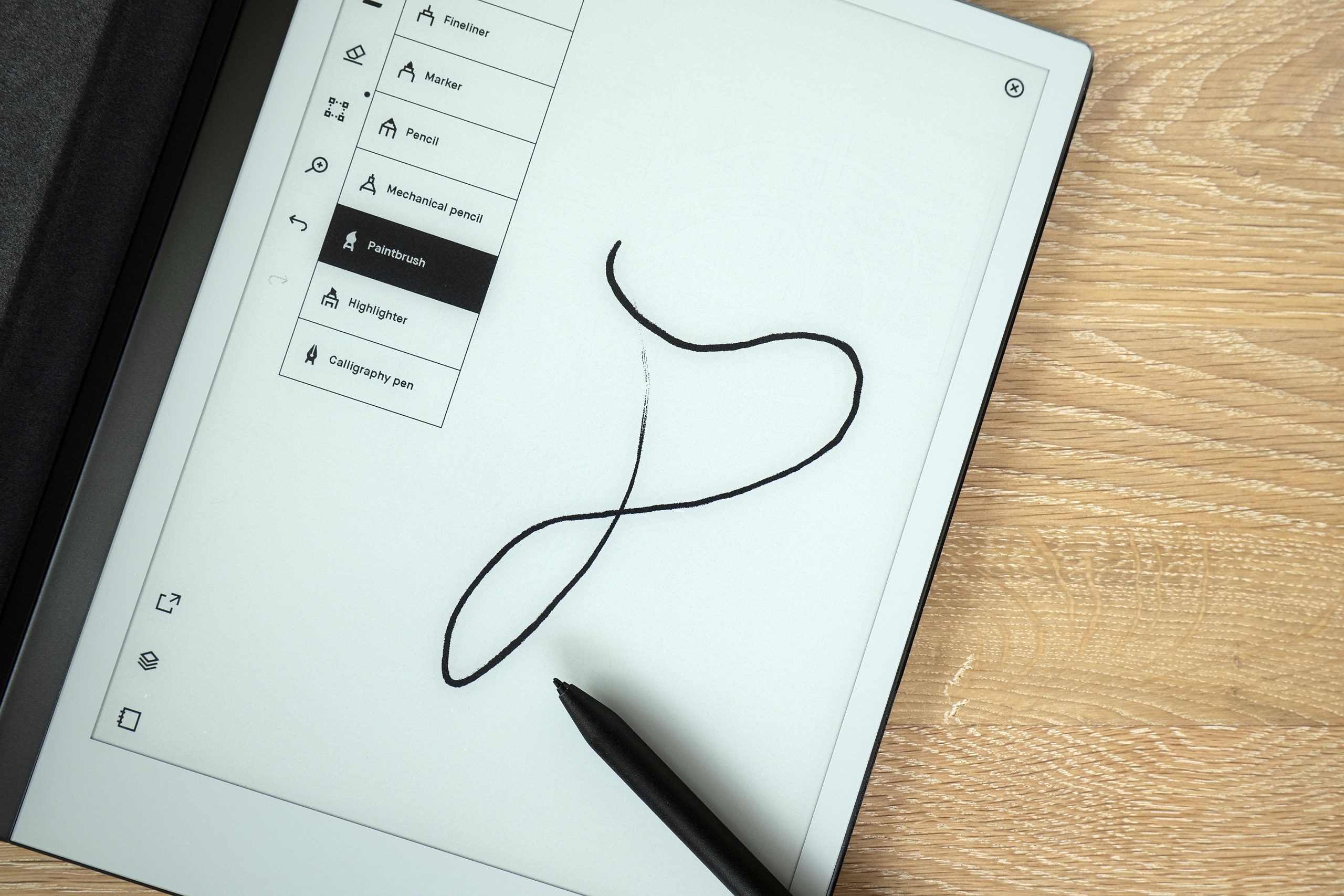
Tilbehør
reMarkable 2 kan købes uden tilbehør, men man har brug for en reMarkable-pen, hvoraf der findes to typer: Marker og Marker Plus, hvoraf sidstnævnte ud over at være sort også har et digitalt viskelæder i bagenden.
Begge leveres med ni ekstra filtspidser i æsken, da de slides ned efter noget tids brug. Ligesom en blyant, men her slipper man altså for at bruge blyantspidser.
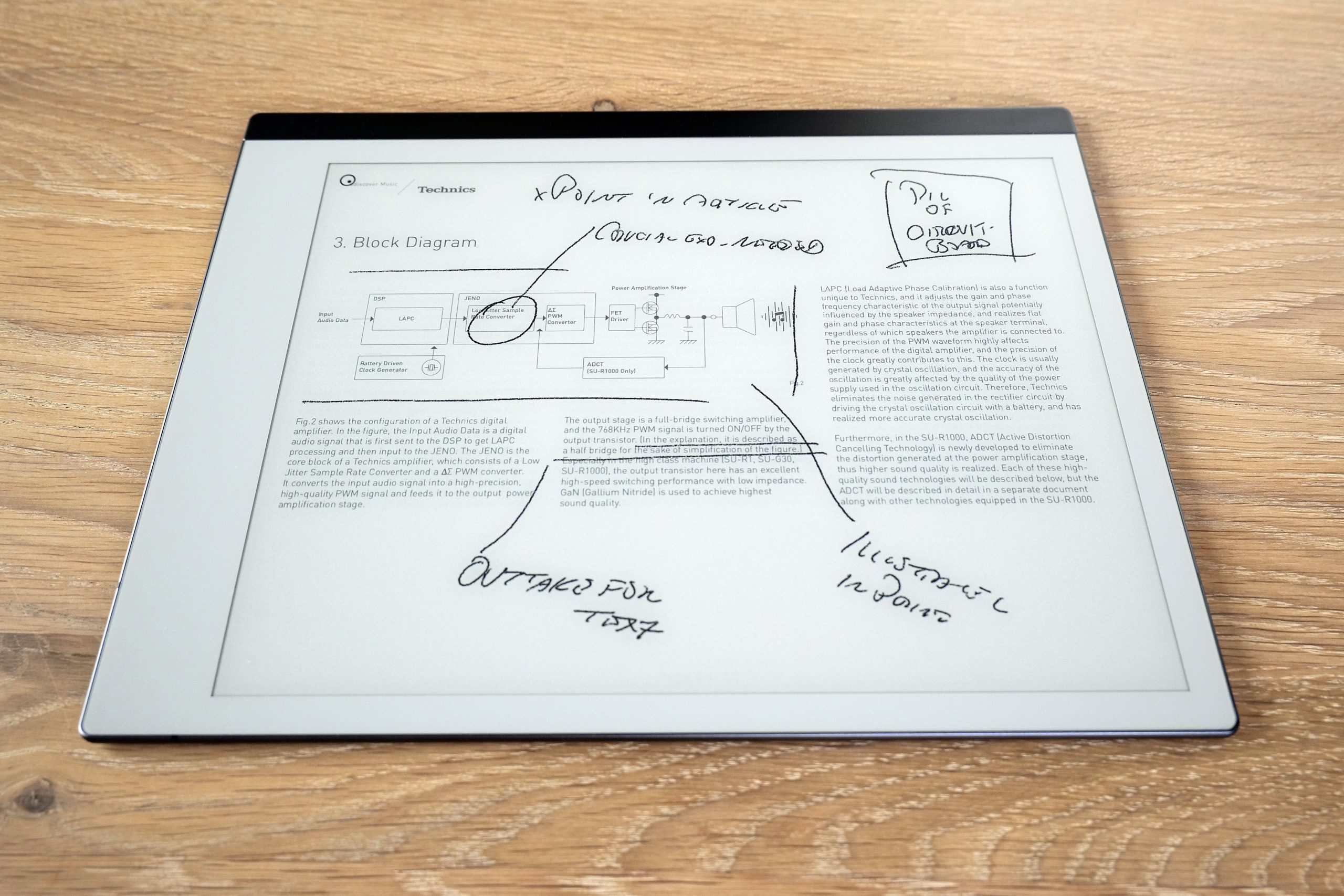
Der findes også et tekstil-etui til reMarkable 2 kaldet Folio, der er formet som en konvolut og også har plads til en Marker, samt et boglignende cover kaldet Book Folio, som fastgøres med magneter og fås i tre farver.
Tablet’en oplades med det medfølgende USB-kabel og har ingen opstartstid eller installationsproces. Alt, hvad man behøver at gøre, er at koble sig på Wi-Fi, oprette en reMarkable-konto, vælge sprog, og så er man i gang.
Der er kun én knap på tablet’en, og det er on/off. Alt andet styres med en Marker eller med fingrene.
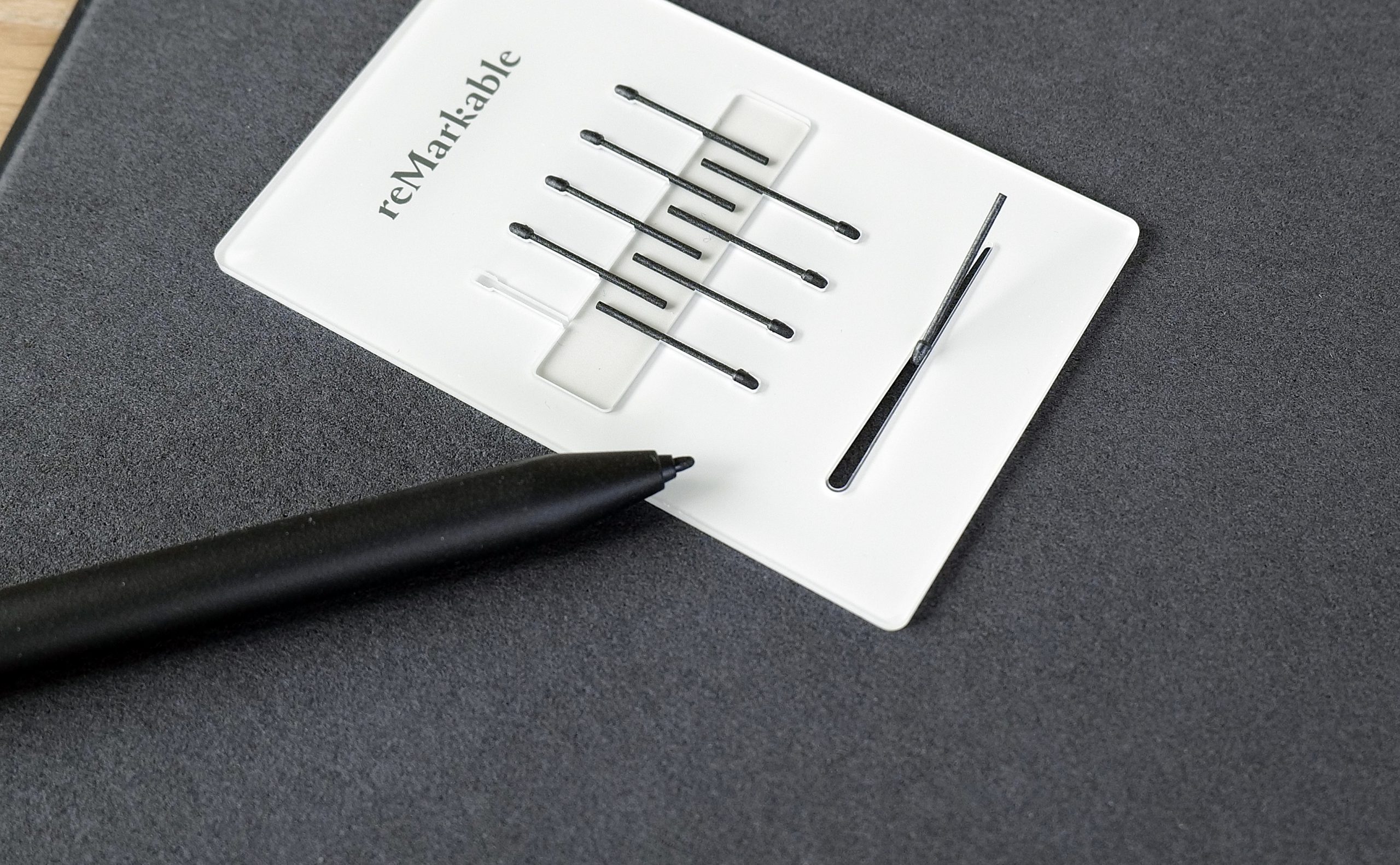
Brugervenlighed
reMarkable 2 kører et Linux-baseret operativsystem kaldet Codex på en dual-core processor, og det fungerer tilfredsstillende. Det går ikke nær så hurtigt som på en iPad, og tablet’en har nogle forsinkelser af samme type, som vi kender fra e-bogslæsere med E Ink-skærme.
Der er altid en vis, omend ikke særlig mærkbar forsinkelse, når man trykker på et ikon med fingeren eller en Marker. Men når man skriver eller tegner, mærker man ikke noget til det. Forsinkelsen er tydeligst, når man scroller gennem dokumenter eller navigerer i menuerne i bjælken i siden.

Man kan vælge imellem forskellige skriveredskaber fra tynd blyant over kalligrafipen til pensel. Alt efter af hvad der passer til opgaven. Illustrationer, markeringer og tekst er altid monokrom, selvfølgelig, men skærmens 4.096 niveauer af trykfølsomhed gør det faktisk let at få kalligrafi til at se pænt ud. Trykfølsomheden er også tydelig, når man f.eks. vælger en tusch og trykker hårdere på skærmen.
Noterne kan lægges i lag – layers, som mange kender fra Photoshop – og man kan lave uddrag af tekst eller notater i dokumenter.

Der er også et udvalg af skabeloner at vælge imellem, eller man kan lave sin egen notesblok, gemme og sortere, og man kan importere dokumenter fra laptoppen til reMarkable 2. Som dog har meget begrænset understøttelse af forskellige dokumentformater. PDF-filer og billeder og illustrationer i PNG-format fungerer fint, men man kan ikke uden videre importere Word- eller Excel-dokumenter til tablet’en.
Den understøtter e-bøger i EPUB-format, som dog først skal downloades til en computer og derefter til reMarkable 2, før man kan læse dem på skærmen.

Deling
Men man kan ret nemt dele sine notater. Enten i skyen via reMarkable-kontoen eller via e-mail. Det er også muligt at konvertere håndskrift til maskintekst, og det fungerer forbløffende godt. Undertegnedes håndskrift ligner noget, en læge skriver på en recept, men konverteringen gik hurtigt og smertefrit på tablet’en, som kun undtagelsesvis ramte ved siden af på enkelte bogstaver.
Folk med en pænere håndskrift end min (hvilket vil sige de fleste) vil kunne få stor gavn af håndskrift-til-tekst-konverteringen.
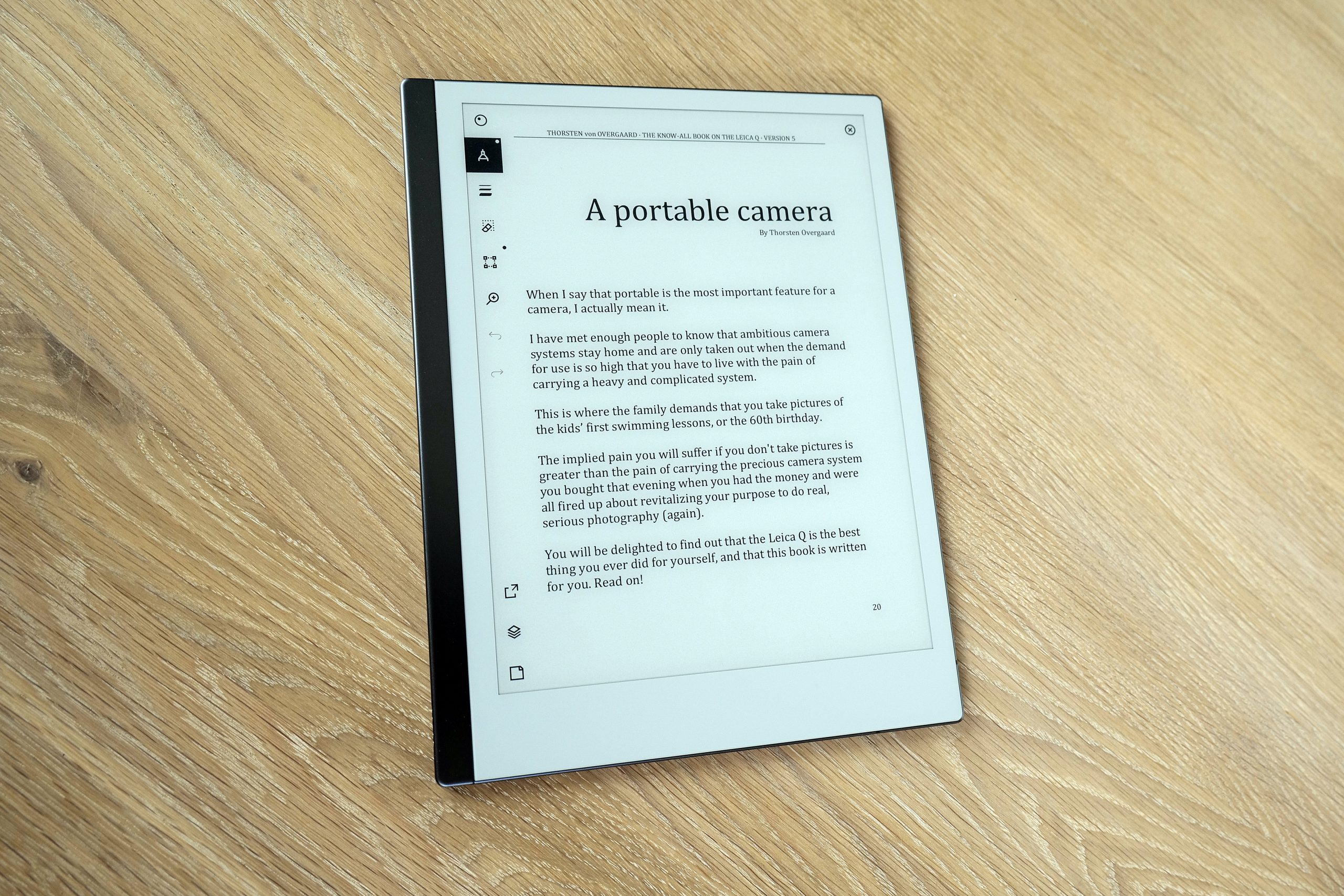
Konklusion
Det virker lidt underligt at skrive på en skærm med en overflade, der føles som silkepapir. I hvert fald efter at have skrevet på en tablet med glasskærm. Det kræver lidt tilvænning, men skrivefølelsen er overraskende god, også sammenlignet med kvalitetspapir.
Fyldepenne-puritanere vil sikkert ikke høre tale om sådan noget, men for de fleste andre er reMarkable 2 et meget anvendeligt værktøj med en fornem skrivefølelse, som fint kan erstatte notesblokken. Og efter fyraften kan reMarkable 2 bruges som e-bogslæser. reMarkably well done!
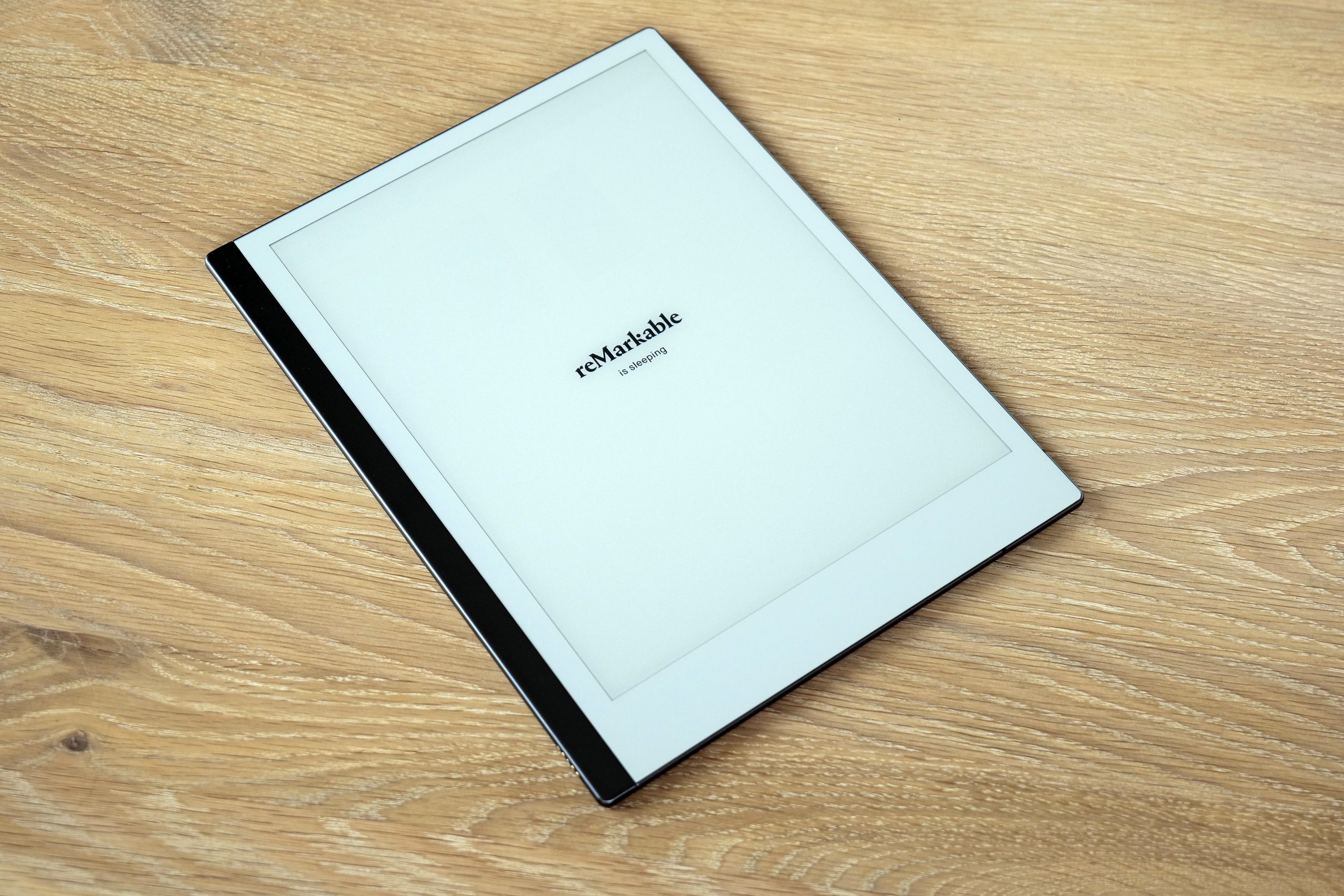



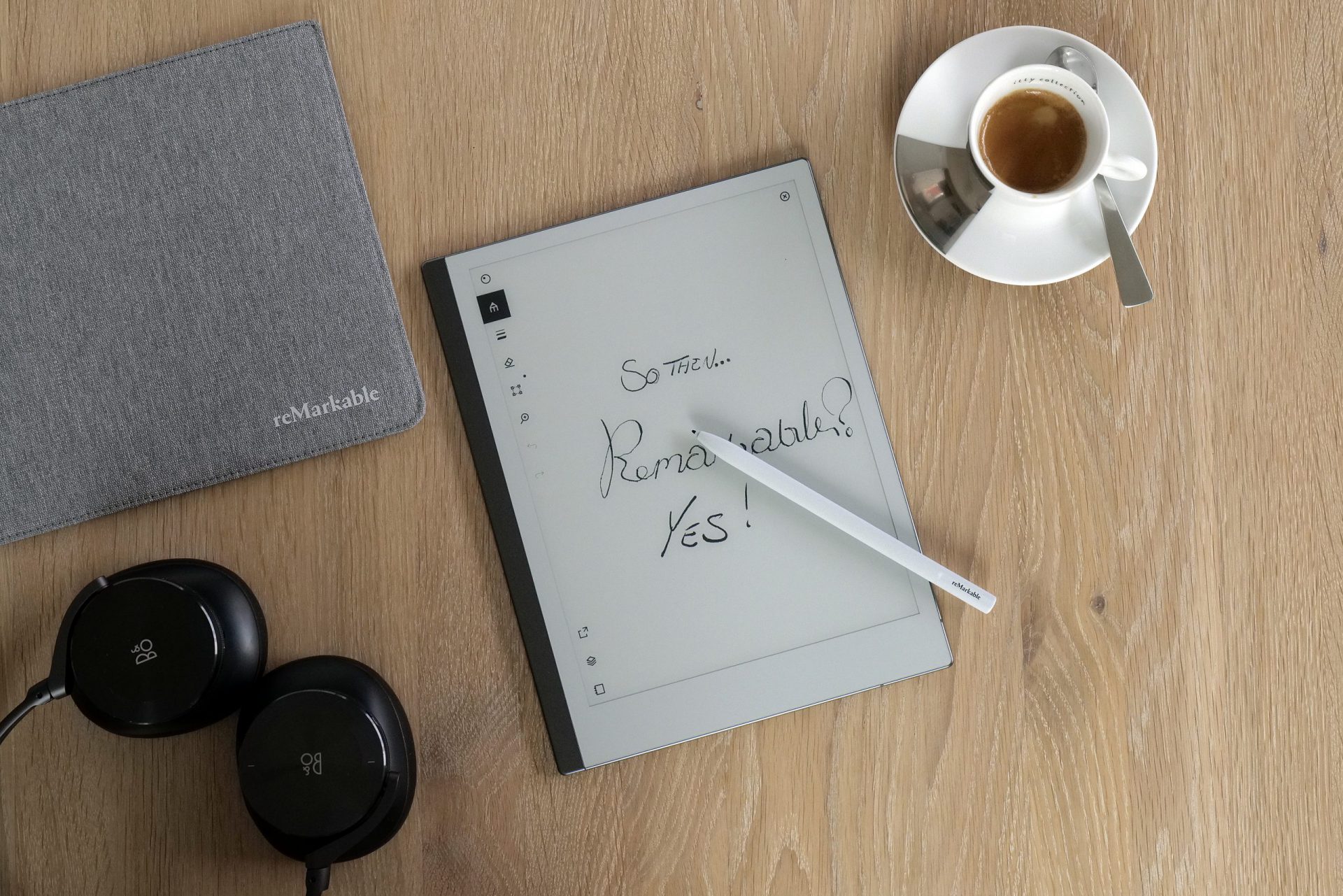


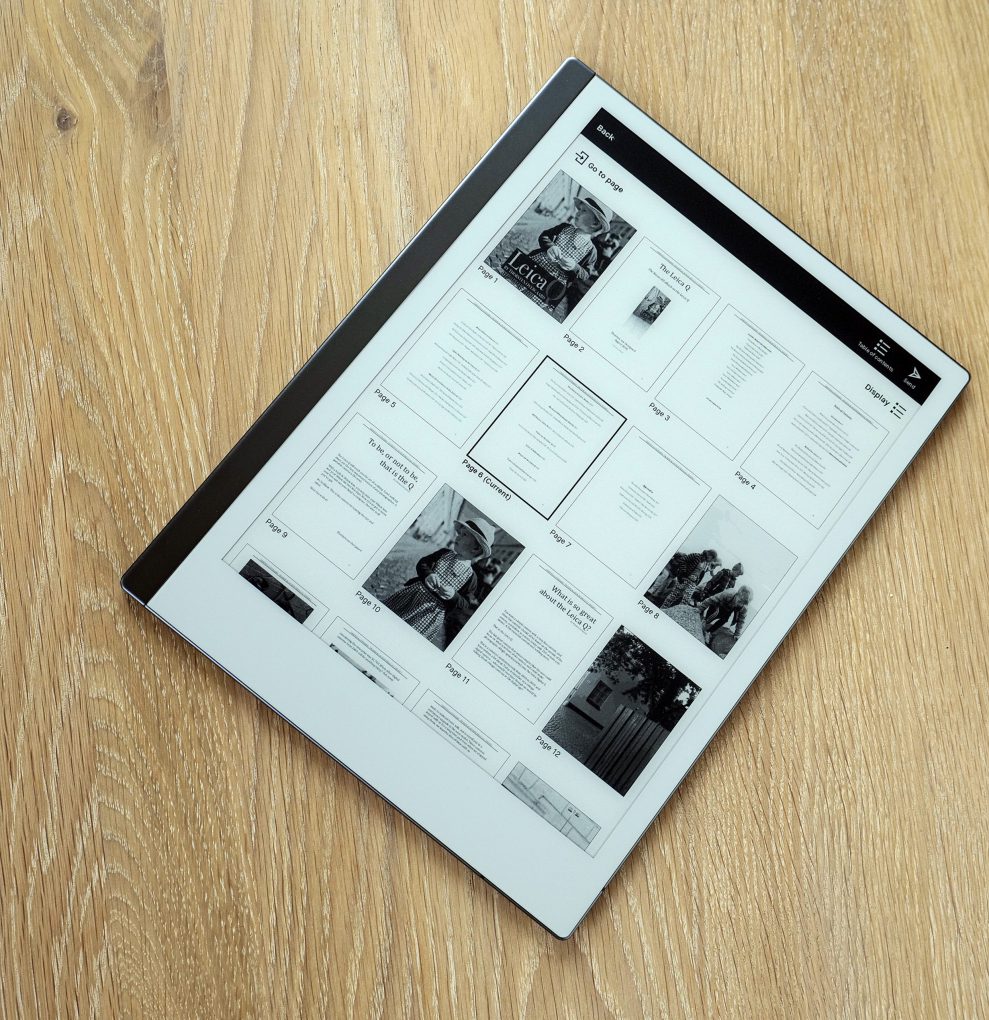
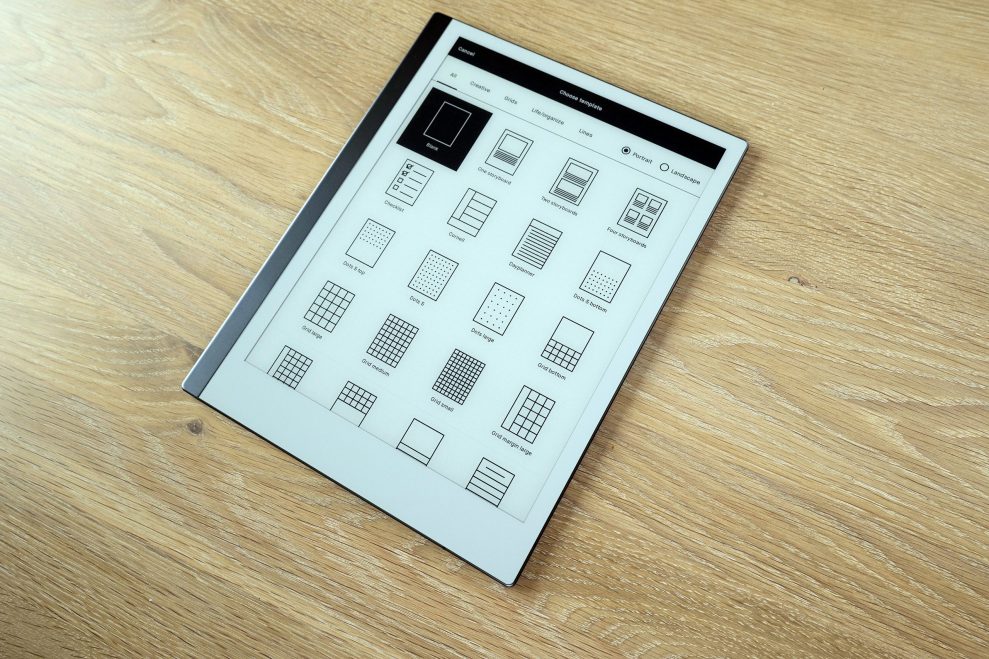
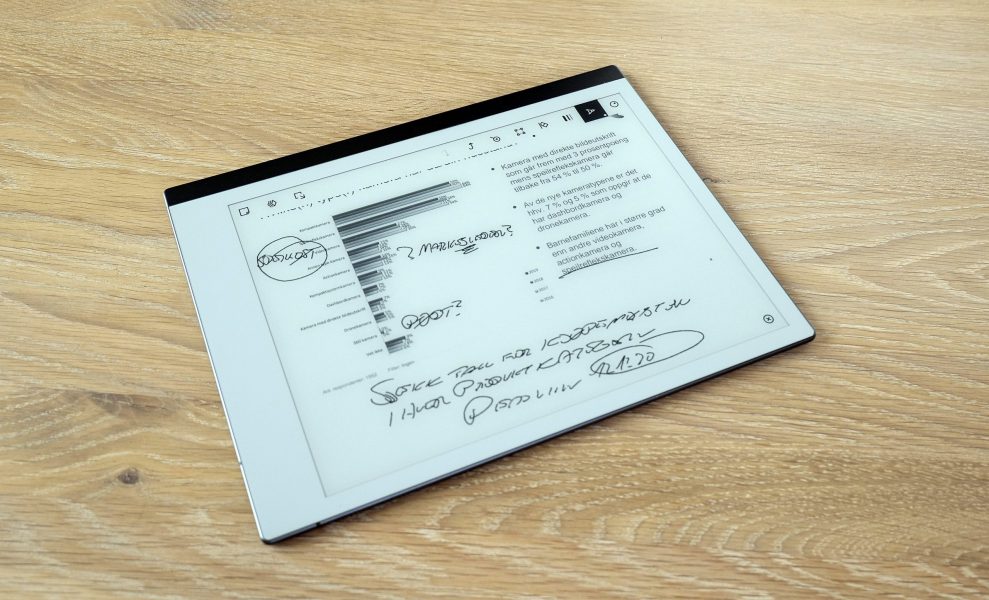
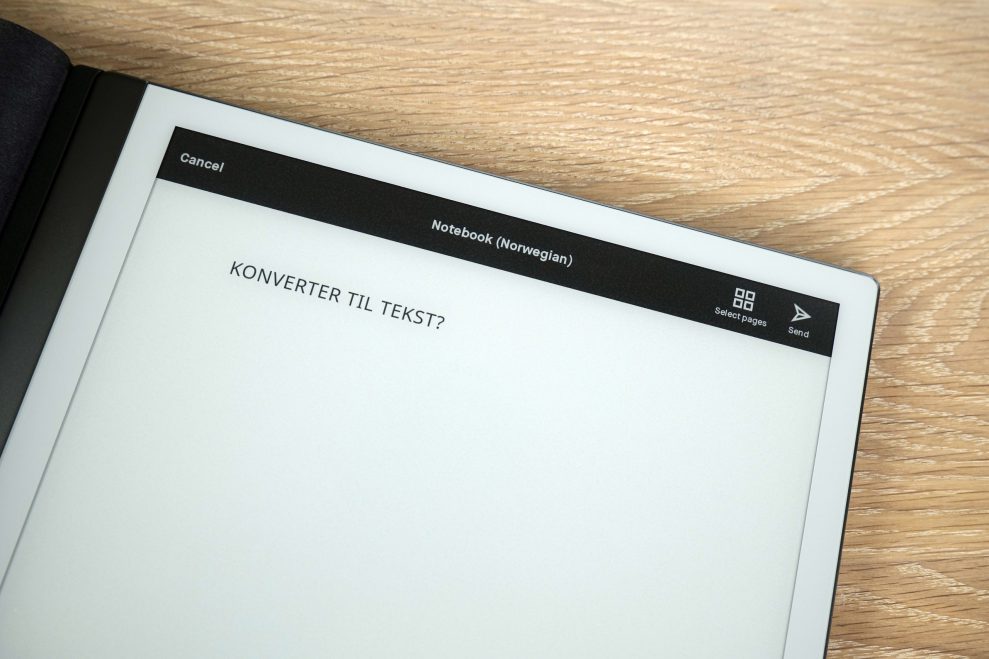


Hej fin artikel.
Men er det ikke noget med man skal have abonnement på den så det koster noget hver måned?
Er der stavekontrol på ?
Mvh Steen
Hej Steen
Jeg så lige dit spørgsmål.
Der er ikke stavekontrol på den. Jeg har ikke selv manglet det, da mine normale noter i notesbøger heller ikke giver den mulighed. Det er dog meget let at rette fejl med markerplus’s viskelæder. Man kan også købe billigere blyant med viskelæder, der virker meget fint.
Abonnementet er der. Jeg har det. Det er det, som giver mulighed for at forbinde til pc og telefon. Som jeg husker det. Det bruges jeg en del. Se her:
https://remarkable.com/store/connect